Jak całkowicie odinstalować Slack na komputerach Mac i Windows PC?
Slack to zorientowana na biznes aplikacja do przesyłania wiadomości w miejscu pracy, przeznaczona głównie do tworzenia pokojów rozmów i natychmiastowej komunikacji z członkami zespołu. Oferuje prosty sposób wysyłania wiadomości, udostępniania plików, tworzenia kanałów dla różnych projektów i nie tylko. Chociaż z różnych powodów chcesz odinstaluj Slacka i usunąć powiązane z nim dane.
Jeśli nie potrzebujesz już funkcji oprogramowania, możesz użyć 3 metod przedstawionych w tym artykule, aby z łatwością odinstalować Slack z komputerów Mac i Windows PC.
Część 1: Zwykły sposób ręcznego odinstalowywania Slacka na komputerze Mac
Mac oferuje wygodny sposób odinstalowywania różnych aplikacji, przenosząc je do Kosza. Możesz użyć tej metody, aby szybko usunąć Slack z komputera Mac.
Krok 1:
Zanim odinstalujesz Slack na Macu, upewnij się, że Slack i powiązane z nim programy nie działają w tle. Następnie możesz kliknąć Finder ikona na Dok otworzyć a Finder okno.
Krok 2:
Kliknij Konsultacje w lewym okienku, a następnie przewiń w dół, aby znaleźć aplikację Slack. Kliknij go prawym przyciskiem myszy, a następnie kliknij Przenieś do Kosza opcja. Tutaj możesz również przeciągnąć Slack do Kosza, aby go odinstalować. Kliknij prawym przyciskiem myszy Kosz i wybierz Opróżnij kosz.

Krok 3:
Aby dokładnie odinstalować Slacka, musisz ręcznie usunąć wszystkie jego resztki z komputera Mac. Tutaj powinieneś otworzyć okno Findera, kliknąć Go, a następnie wybrać Przejdź do folderu. Wchodzić ~ / biblioteka w polu wyszukiwania i przejdź do Biblioteka teczka.
Krok 4:
W
w szukaniu pole, wpisz
Slack zlokalizować wszystkie powiązane z nim pliki. Wybierz wszystkie powiązane dane, a następnie kliknij je prawym przyciskiem myszy, wybierz
Przenieś do Kosza aby je usunąć. Podobnie musisz
opróżnij Kosz na Macu je usunąć.
Część 2: Łatwiejszy sposób na całkowite odinstalowanie Slacka z komputera Mac
Za pomocą powyższej metody możesz łatwo odinstalować Slacka z komputera Mac. Ale nie możesz upewnić się, że usunąłeś wszystkie pozostałości aplikacji. Biorąc to pod uwagę, tutaj zdecydowanie zalecamy moc Mac Cleaner aby pomóc Ci trwale odinstalować Slack i usunąć wszystkie powiązane dane.

154,940 Pliki do Pobrania
Mac Cleaner - Odinstaluj Slack Mac
- Odinstaluj Slack na Macu i usuń wszystkie powiązane z nim dane.
- Usuń niepotrzebne pliki, duplikaty, duże i stare dane oraz inne elementy, aby zwolnić miejsce na komputerze Mac.
- Monitoruj bieżący stan komputera Mac i optymalizuj wydajność komputera Mac w czasie rzeczywistym
- Usuń wirusy, oprogramowanie reklamowe, złośliwe oprogramowanie i inne, aby chronić komputer Mac.
Krok 1:
Najpierw należy bezpłatnie pobrać i uruchomić to oprogramowanie do odinstalowywania aplikacji Mac na komputerze Mac. Jest wyposażony w 3 kluczowe funkcje: Status, Cleaner i ToolKit. Możesz po prostu kliknąć na Rynek aby wyświetlić bieżący stan komputera Mac, taki jak dysk, procesor i pamięć.

Krok 2:
Mac Cleaner został zaprojektowany ze specyficznym Odinstaluj funkcja w Zestaw narzędzi aby pomóc w łatwym usuwaniu aplikacji z komputera Mac. Możesz przejść do ToolKit i użyć go do odinstalowania Slacka.

Krok 3:
Jeśli chcesz usunąć niechciane pliki i zwolnić miejsce na Macu, możesz przejść do Odkurzacz a następnie wybierz różne oferowane opcje usuwania niepotrzebnych plików, dużych i starych plików, duplikatów i innych.

Dzięki temu zalecanemu Mac Cleanerowi możesz z łatwością odinstalować Slacka i usunąć jego resztki. Co ważniejsze, umożliwia utrzymanie komputera Mac w dobrym stanie, rozwiązywanie różnych problemów z systemem macOS, ochronę prywatności i nie tylko. Jeśli chcesz odinstaluj Homebrew z komputera Mac możesz również korzystać z tego oprogramowania.
Część 3. Jak odinstalować Slack z komputera z systemem Windows 11/10/8/7?
Jeśli odinstalowujesz Slacka z komputera z systemem Windows, możesz skorzystać z następującego przewodnika.
Odinstaluj Slack na komputerze z systemem Windows 11 lub Windows 10
Krok 1:
Kliknij na Windows ikonę na dolnym ekranie, a następnie wybierz Ustawienia.
Krok 2:
Po wejściu do ustawień systemu Windows kliknij przycisk Apps a następnie wybierz Aplikacje i funkcje opcja. Teraz musisz znaleźć aplikację Slack, kliknij Odinstaluj, a następnie postępuj zgodnie z instrukcjami wyświetlanymi na ekranie, aby usunąć go z tego komputera.

Odinstaluj Slack na komputerze z systemem Windows 8/7
Krok 1:
Na komputerze z systemem Windows 8 lub Windows 7 kliknij Start ikonę, a następnie przejdź do Panel sterowania.
Krok 2:
Wybierz Programy opcję, a następnie kliknij przycisk Programy i funkcje. Przewiń w dół, aby znaleźć Slack pod wymienionymi aplikacjami.

Krok 3:
Kliknij na Slack by to podkreślić. Teraz możesz kliknąć Odinstaluj i postępuj zgodnie z instrukcjami, aby potwierdzić operację.
Część 4. Często zadawane pytania dotyczące odinstalowywania Slacka
1. Jak usunąć konto Slack na moim Macu?
Otwórz aplikację Slack na komputerze Mac i kliknij nazwę swojego obszaru roboczego w lewym górnym rogu. Wybierz opcję Profil i konto z menu rozwijanego. Po prawej stronie, obok Edytuj profil, kliknij ikonę Więcej akcji. Kliknij Otwórz ustawienia konta, przewiń w dół, aby znaleźć sekcję Dezaktywuj konto, a następnie kliknij przycisk Dezaktywuj swoje konto.
2. Jak odinstalować aplikację Slack na telefonie z Androidem?
Możesz łatwo odinstalować aplikację Slack z aplikacji Ustawienia na urządzeniu z Androidem. Otwórz aplikację Ustawienia, a następnie dotknij Aplikacje i powiadomienia. Wybierz aplikację Slack i dotknij Odinstaluj.
3. Czy mogę używać Slacka za darmo?
Slack oferuje darmową wersję do korzystania ze swoich usług z pewnymi ograniczeniami. Aby uzyskać dostęp do większej liczby funkcji, musisz przejść na plan płatny.
Wnioski
Kiedy chcesz odinstaluj aplikację Slack całkowicie, musisz również usunąć wszystkie pliki usług i inne powiązane dane. Możesz go usunąć ręcznie lub użyć deinstalatora, takiego jak zalecany Mac Cleaner.
Co sądzisz o tym poście?
Doskonały
Ocena: 4.5 / 5 (na podstawie głosów 180)Śledź nas na
 Zostaw swój komentarz i dołącz do naszej dyskusji
Zostaw swój komentarz i dołącz do naszej dyskusji
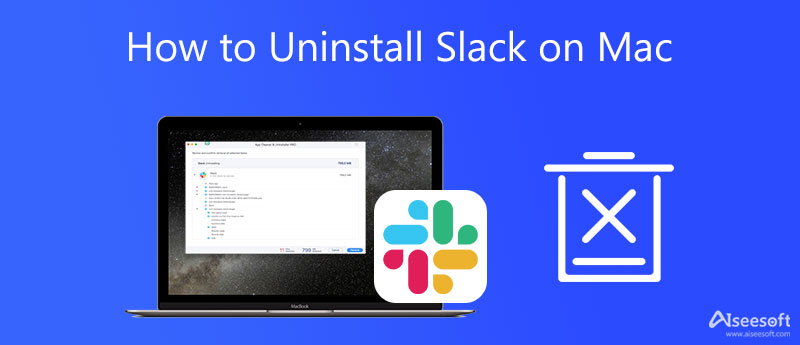


100% bezpieczeństwa. Bez reklam.






100% bezpieczeństwa. Bez reklam.